400-8765-888
工作时间:9:00-20:30(工作日)
发布时间:2018-05-08 09: 23: 54
不得不说,宝强的演技还是不错的,最近的唐人街探案2更是赚足了票房。电影中宝宝和大胡子大叔的Disco更是带给观众扛不住的“粉红色回忆”。接下来就带各位了解一下这粉红色的回忆吧,带好你们的不透明墨镜,前方高能。
视频:唐人街探案二视频剪辑
1.视频素材
首先在网上下载一些《唐人街探案二》的视频片段素材,最好包含一些搞笑片段。然后去素材网上下载一些粉红色背景遮罩视频,用于作为粉红色的回忆背景视频,增添喜剧效果。

图1:视频片段
2.音频素材
由于是我们自己剪辑的视频片段,减掉的部分音频就会出现不匹配视频的状况。所以最好重新下载对应的音乐素材,小编选择的三首音乐分别为:三澤康広 - 宴がはじまる!,粉红色的回忆_韩宝仪,Space - Just Blue。另外还选择了一个文字转场音频文件素材。
3.图片素材
剪辑此类喜剧为主的电影,自然少不了一些搞笑逗比的图片素材,直接在网上或者自己的表情包里找到并下载即可。
首先将所有下载好的素材放置到一个文件夹里,方便在视频剪辑的时候直接在资源管理器中调用这些素材。
1.裁剪视频
双击打开VEGAS Movie Studio视频剪辑软件,新建一个项目,将电影素材片段导入到项目媒体或直接拖到下方的时间线上,裁剪(英文状态下S键)出你想要的部分。
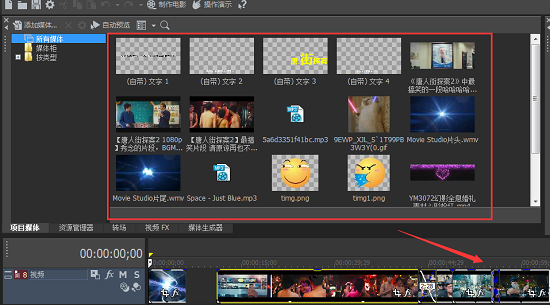
图2:导入素材
2.插入背景视频
将之前找到的粉红色背景视频导入到电影素材上方的时间线轨道中,点击FX按钮,添加视频特效。找到并选择“VEGAS 色键”视频特效,点击确定即可成功添加色键效果。
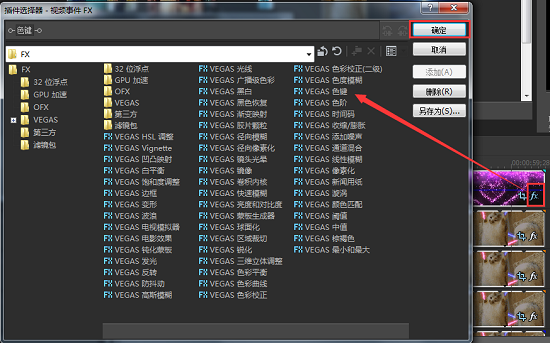
图3:添加色键视频FX
在弹出的属性设置窗口,将颜色项的属性设置为遮罩视频素材的背景色,如图所示即可。
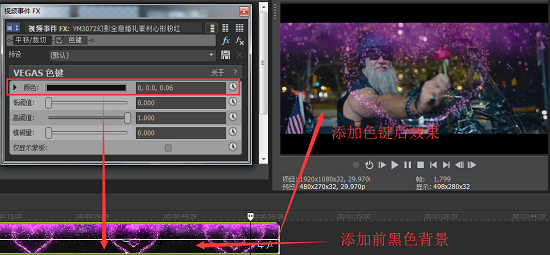
图4:添加色键后的效果
3.添加图片素材
因为图片素材选择的是可动的GIF图片,所以要把这类的图片素材放置到一个合适的位置,导入图片素材后点击素材上的“事件平移/裁切”按钮,进入素材的裁切界面。
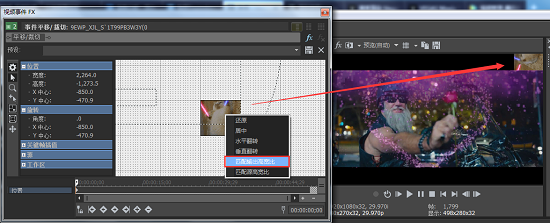
图5:调整图片素材位置
右击“F”工作区选择“匹配输出高宽比”,不知道为何这么设置的小伙伴可以参考:VEGAS视频画面移动不到边缘怎么办?
根据视频大小将图片素材放大或缩小,并移动到边缘区域。调整后的效果如上图所示。
除此之外,我们还需要为“滑稽”图片素材添加关键帧的运动效果,实现运动追踪的目的。(PS:同样需要匹配输出高宽比才可以全屏拖动显示哦)
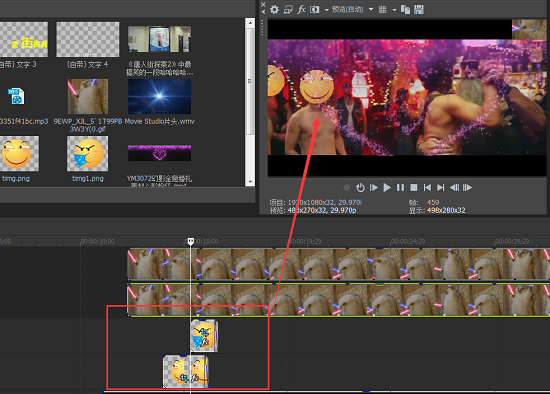
图6:设置图片的关键帧运动效果
4.添加音频
将之前下载好的音频和音乐文件导入到项目中,拖动到下方时间线中。首先,粉红色的回忆这首歌需要匹配电影片段中宝强和大胡子叔叔的跳舞片段的背景音乐。然后就是为追逐戏的电影片段添加动物世界的背景音乐Space - Just Blue,更能增加剪辑的趣味。

图7:添加并匹配音频
最后就是开头和结尾的部分添加一个音频素材,更好的衔接起来,不过具体的选择还是要看大家,如果对选择素材或软件使用有问题,可以加群345917631咨询。
5.插入字幕
最后就是加上一些描述用的文字,点击左上角“媒体生成器”—“(自带)文字”,导入到相应的位置后调整属性,根据自己的需要可以使用关键帧或转场效果实现字幕的运动效果。
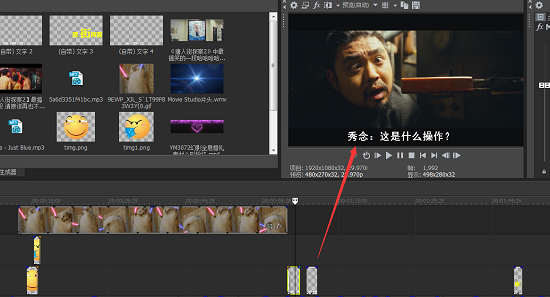
图8:添加字幕
剪辑好的视频该如何导出为视频呢?和Vegas Pro不一样,在Movie Studio中点击上方的“制作电影”按钮,选择自己需要保存的方式和视频属性就可以开始渲染了。如果不知道该如何选择格式的话,可以查看教程:VEGAS Movie Studio渲染时选择什么格式好?
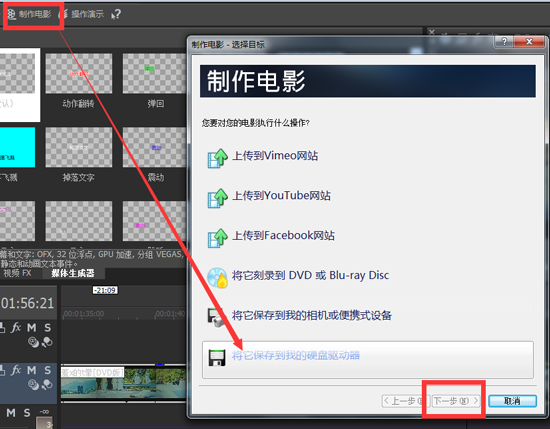
图9:VEGAS Movie Studio渲染方式
小编提示:最好将视频剪辑的项目工程文件保存起来(点击“文件”——“保存”即可),以免以后出现问题,却找不到工程文件,无法修改的状况。
总之,影视剪辑还是比较简单的,拼拼凑凑就可以做出一个视频,如果对视频剪辑感兴趣的小伙伴可以先下载Vegas,尝试着了解一下这款好用的软件吧!
本文为原创,转载请注明网址:http://www.vegaschina.cn/anli/trjta-spjj.html。
展开阅读全文
︾